Tijekom rada u Chrome preglednik, Opera ili Mozilla na Windows 10, korisnik može naići na pogrešku koja Adobe Flash Player je zastario ili ga uopće nema.
U tom slučaju, odsutnost ili neusklađenost verzije playera može uzrokovati odbijanje reprodukcije medijskog sadržaja, proizvoljno zatvaranje preglednika i njegovo neispravan rad. Da biste izbjegli ili ispravili ovu situaciju, vrijedi ažurirati softversku komponentu.
Kako provjeriti verziju playera u sustavu Windows 10?
Provjerite verziju instaliran flash igrača na dva načina.
Metoda br. 1. Putem upravljačke ploče
- Otvorite "Upravljačku ploču". Odaberite način rada "Kategorija" i kliknite "Programi i značajke".
- Otvorit će se novi prozor. Gledajući u popis instaliranih programa Adobe Flash Player i pogledajte verziju igrača.
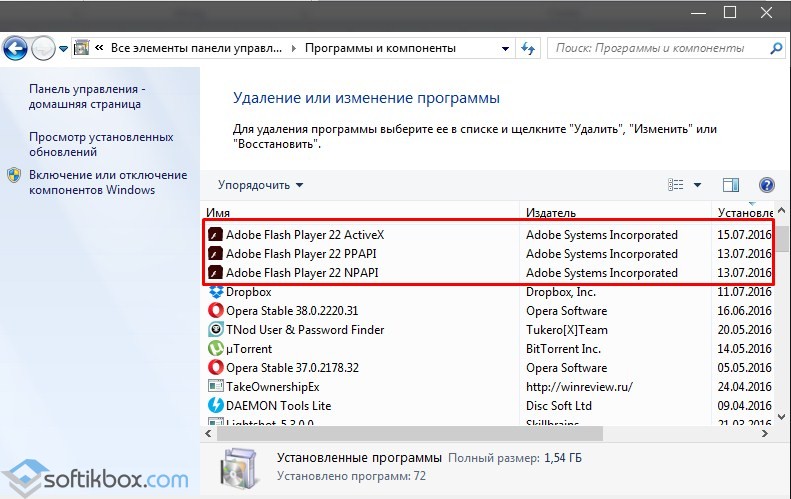
Metoda br. 2. Online usluga programera
- Slijedite vezu do web stranice za programere Adobe Flash Playera.
- Kliknite na gumb "Provjeri sada".
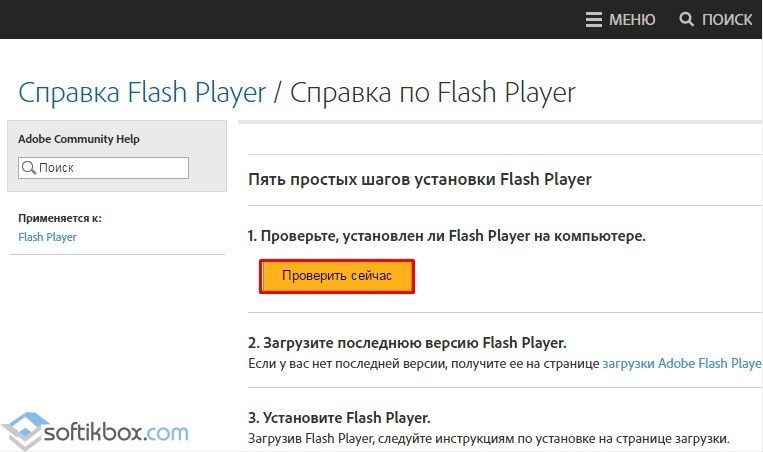
- Uspoređujemo ili provjeravamo rezultat.

Kako ažurirati Flash Player u Operi na Windows 10?
Da biste ažurirali Adobe Flash Player u pregledniku Opera instaliranom na Windows 10, morate kliknuti vezu u prozoru s porukom i izvršiti niz jednostavnih koraka:
- Odaberite verziju i bitnost operativnog sustava.

- Zatim morate navesti preglednik. Budući da je u Google Chrome Flash player je unaprijed instaliran i ažurira se automatski; možete odabrati Opera, Chrimium ili Mozilla. U ovom slučaju, gledamo primjer ažuriranja playera u Operi (također prikladno za Chrimium).
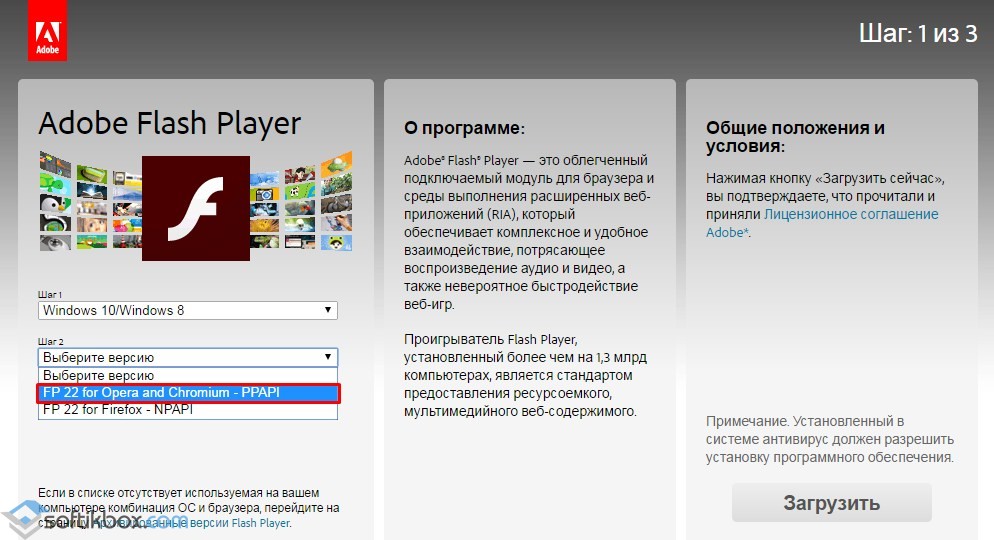
- Započet će potraga za ažuriranjem.

- Morate spremiti pronađenu datoteku i pokrenuti je na računalu. Player će se instalirati u roku od nekoliko sekundi ako slijedite upute.
VAŽNO! Morate poništiti odabir odjeljka "Dodatne aplikacije", inače će se programi trećih strana instalirati na vaše računalo.
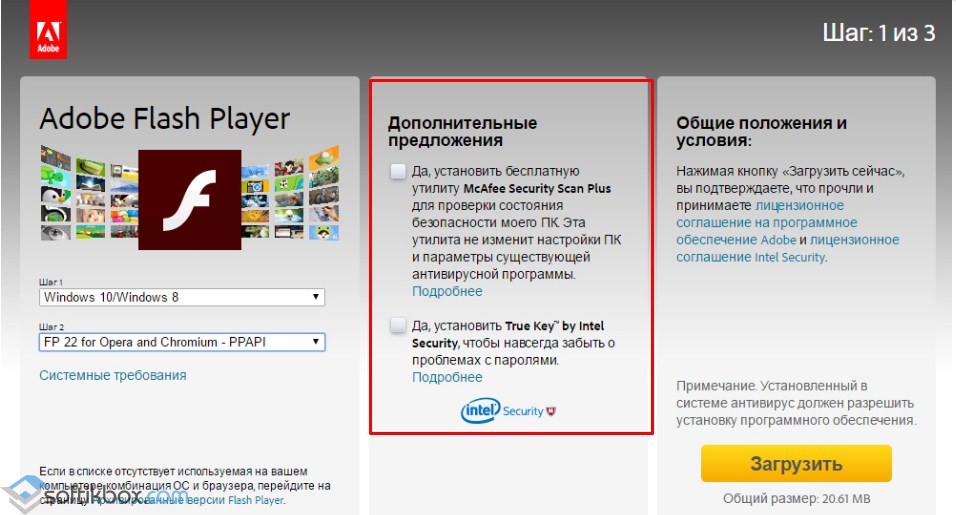
Kako ažurirati Flash Player u Mozilli na Windows 10?
Proces ažuriranja Adobe Flash Playera Mozilla preglednik identična prethodnoj metodi.
- U lijevom izborniku trebate odabrati Windows 10 i Firefox preglednik. Poništite okvire za preuzimanje dodatnih aplikacija. Pritisnite "Preuzmi".
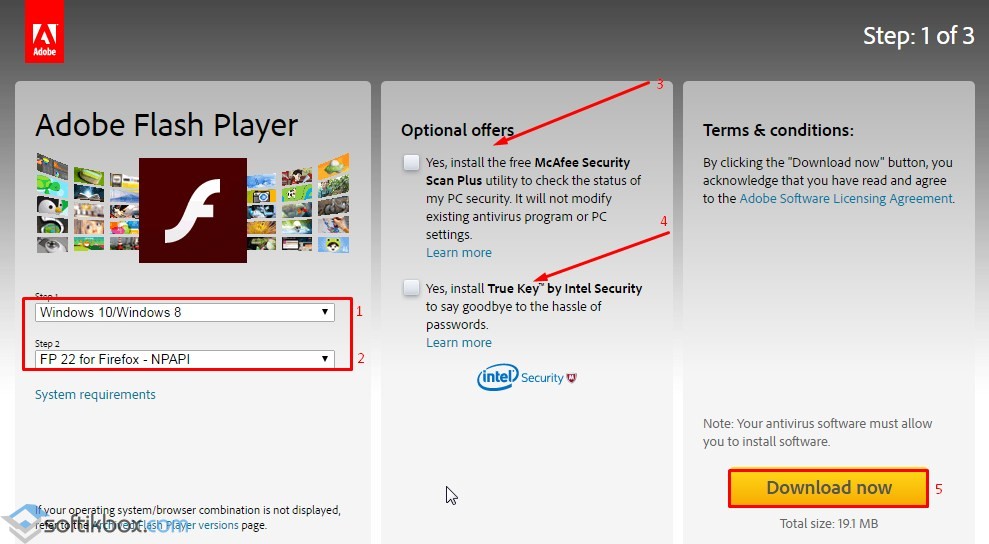
- Veličina datoteke za Mozillu je 3 MB manja.
- Počnimo s instalacijom. Ponovno pokrenite preglednik.
Takav na jednostavne načine Možete ažurirati flash player. Ako ga ubuduće ne želite ručno ažurirati, tijekom instalacije označite potvrdni okvir "Dopusti Adobeu da instalira ažuriranja (preporučeno)".
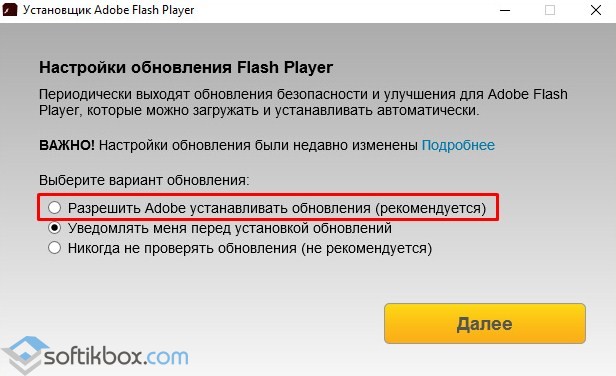
Kako biste saznali kako ažurirati Flash Player na Windows 10, pogledajte video:
Bez sumnje, svaki se korisnik susreo sa situacijom u kojoj se animacija na web stranicama ili web playeru ne pokreće. Istovremeno se prikazuje poruka sustava koja ukazuje na potrebu ažuriranja Macromedia Flasha.
Da biste riješili ovaj problem, samo trebate preuzeti ili ažurirati Flash player za Windows 10. Ova aplikacija neophodan je dodatak svakom pregledniku. Koristi se za prikaz dinamički sadržaj i multimedijskih materijala.
Prednosti Flash Playera
Glavne prednosti Flash playera uključuju:
- Redovito ažuriranje.
- Podrška za preglednik NPAPI ( Mozilla Firefox).
- Kompatibilan sa svim aplikacijama, playerima, preglednicima itd.
- Visok stupanj zaštite sadržaja i sustava.
- Hardversko ubrzanje dvodimenzionalne i trodimenzionalne grafike.
- Podrška za video HD kvalitete.
- Više platforma.
- Podrška za preglednik Pepper API (Opera, Chrome, Yandex itd.).
- Besplatna verzija.
- podrška Internet Explorer.
- Jednostavan za korištenje.
- Ispravan prikaz flash elemenata.
Značajke Flash Playera
Univerzalni paketi za instalaciju predstavljeni su na službenom resursu. Dizajniran za automatski odabir i instaliranje 32-bitne ili 64-bitne verzije. Prikladno za instaliranje dodatka na preglednike Opera, Mozilla Firefox, Yandex, Chrome itd. Ove verzije nisu prikladne za Internet Explorer na Windows 10.
Treba napomenuti da počevši od Windows verzije 8, ova je komponenta uključena u Internet Explorer. Evo preuzimanja nova verzija dodatak se pojavljuje automatski, zajedno s ažuriranjem sustava.
Snimke zaslona Flash Playera za Windows 10
Adobe Flash Player je besplatni video player koji jamči uspješno emitiranje ne samo HD datoteka, već i sadržaja Flash formata. Omogućena je mogućnost kvalitetne obrade animacija, audio zapisa, slika te uspješno igranje virtualnih igara. Adobe dodatak Flash Player može uspješno raditi s najpoznatijim preglednicima.
Kako provjeriti verziju Adobe playera?
Početni zadatak je kontrolirati verziju videoplayera koji se koristi. Da biste to učinili, obično se koriste dvije dostupne i jednostavne metode.
Provjera putem upravljačke ploče
U ovom slučaju morate slijediti dva jednostavna koraka.
- Na samom početku trebali biste otvoriti upravljačku ploču, odabrati način rada "Kategorija" i otići na "Programi i značajke".
- Sljedeća faza je potraga Adobe programi Flash Player za pregled verzije playera.
Kao što možda pretpostavljate, ova je metoda nevjerojatno laka i brza.
Web stranica
Ako uzmemo u obzir drugu opciju provjere, preporučuje se otići na službenu web stranicu Adobe Flash Player i kliknuti na stavku "Provjeri sada".
Značajke nove verzije playera
Kada planirate ažurirati Adobe Flash Player za Windows 10, preporučljivo je obratiti pozornost na nove funkcije i namjene softver. Već sam govorio o . Sada ću vam reći o značajkama verzije za Windows 10.
Ažurirane značajke i funkcionalnost:
- Adobe Flash Player podržava Windows 10 i jamči visoku razinu funkcionalnosti instaliranog softvera;
- pruža se mogućnost uspješnog emitiranja videa u 2D, 3D formatu;
- velika brzina rada bez nepotrebne potrošnje;
- pristojna podrška za streaming videa;
- održavanje privatnosti preglednika zbog činjenice da se kolačići ne pohranjuju;
- podrška za multi-touch tehnologiju i akcelerometar, zahvaljujući kojima igrač uspješno radi na bilo kojem uređaju s operacijski sustav Windows 10
Kada planirate ažurirati svoj player, možete računati na uspješno emitiranje video zapisa visoke kvalitete.
Upute za instalaciju dodatka
Da biste instalirali novu verziju playera, morate proći kroz nekoliko jednostavnih koraka.
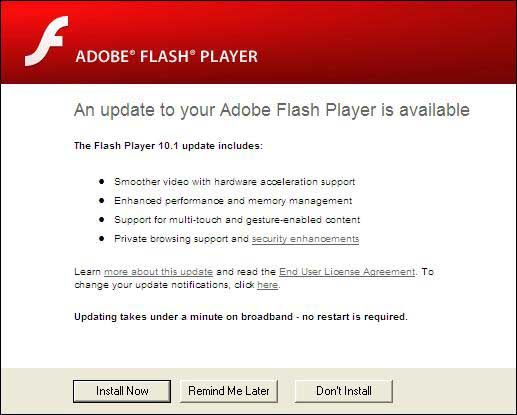
- Prvo morate besplatno preuzeti Adobe Flash Player.
- Sada biste trebali dvaput kliknuti na dodatak, dopuštajući automatska instalacija nadopune. U tom će se slučaju naknadne instalacije novih verzija odvijati u pozadini.
- Sada morate pričekati da se Adobe Flash Player potpuno preuzme.
- Preostali zadatak je kliknuti "gotovo".
Nova verzija playera moći će uspješno riješiti sve potrebne videozapise uz zajamčenu visoku kvalitetu.
Za gledanje videozapisa na mreži u sustavu Windows 10 morat ćete preuzeti Adobe Flash Player.
Flash player već je instaliran na Windows 10 (sedam nema najnoviju verziju u vrijeme pisanja ovog članka, stoga ga je potrebno ažurirati ili instalirati ispočetka najnoviju verziju.
Adobe Flash Player instalacijski program možete besplatno preuzeti upravo ovdje klikom na poveznicu u završnom dijelu ovog posta.
Treba napomenuti dvije točke. Prvo: internet ima svoj explorer, Opera / Google Chrome svoj, a Mozilla Firefox svoj.
Drugo: sada postoji zamjena za flash player iz Adobea - HTML5. Produktivniji je i podržavaju ga sve najnovije verzije preglednika i Androida.
Ipak, preporučljivo je preuzeti i instalirati player s Addobea, budući da postoje mnogi programi i usluge koji rade samo s njim.
Kako preuzeti i ažurirati Adobe Flash Player na najnoviju verziju za Windows 10
S nazivom IE - za Internet Explorer, s nazivom O-GC - za Opera / Chrome i s nazivom FF - za Mozillu.
Nakon preuzimanja dvaput kliknite na njega. Otvorit će se prozor. U njemu je poželjno da ptica stoji nasuprot retka: "Dopusti Adobeu da instalira ažuriranja."
Na taj način ćete ga uvijek imati instaliranog Najnovija verzija bez vaše intervencije (instalacija će se odvijati u pozadini).
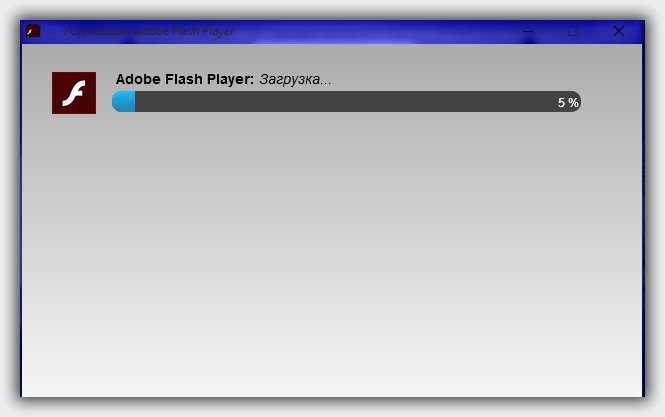
Nakon preuzimanja kliknite Gotovo.
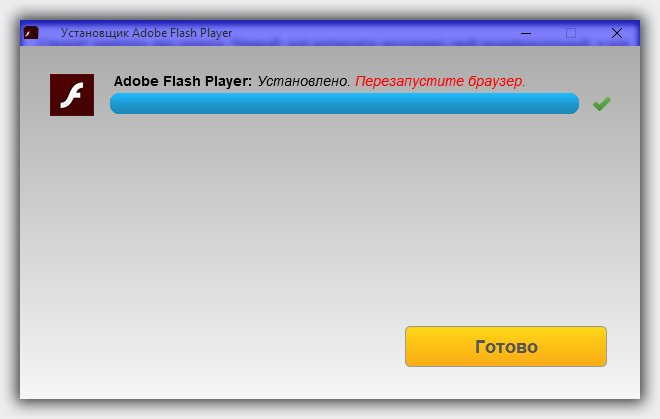
Ovo je sve. Imate instaliranu najnoviju verziju. Bit ćete premješteni u ured. web mjesto na kojem ćete vidjeti da su tri potrebna koraka dovršena.
Važne točke prilikom instaliranja i ažuriranja Adobe Flash Playera za Windows 10
Iako su se pojavile nove tehnologije Adobe player Flash je i dalje tražen. HTML5 ga ne može zamijeniti.
Koriste ga mnoge video, audio i gaming online usluge i offline programi.
UPOZORENJE: Adobe Flash Player uvijek instalirajte samo iz. web stranica tvrtke.
Danas ćete na webu (u svom pregledniku) često naići na upit za ažuriranje zastarjeli Flash Igrač.
Nikada se nemojte prevariti. Ovo je provokacija. Ubacit će vam virus. Ima puno takvih prijedloga. Budi oprezan. Sretno.
URL razvojnog programera:
https://get.adobe.com
OS:
XP, Windows 7, 8, 10
Sučelje:
ruski




